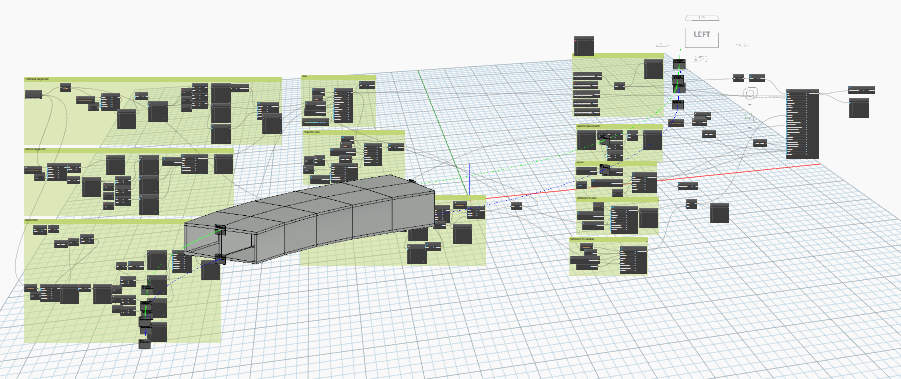Dynamo pour SOFiSTiK Bridge + Infrastructure Modeler#
Utiliser la programmation visuelle avec SOFiSTiK Bridge + Infrastructure Modeler pour une meilleure automatisation et flexibilité. Les fonctionnalités pour la création de composants de SOFiSTiK Bridge + Infrastructure Modeler sont disponibles en tant que nœuds Dynamo.
Il est ainsi possible de créer des flux de travail individualisés et de connecter diverses sources de données à l’aide de scripts personnalisés.
Introduction#
Concept#
SOFiSTiK Bridge + Infrastructure Modeler donne la possibilité de modéliser facilement et intuitivement des structures linéaires variées et de créer des dessins. Ses capacités sont accessibles par l’interface graphique, où toutes les options sont sélectionnables par des icônes, cases à cocher, etc. SOFiSTiK Bridge + Infrastructure Modeler essaie de maximiser l’efficacité et la flexibilité du travail. Dans certains cas cependant, certaines tâches et sources de données ne sont pas supportées et la saisie manuelle répétée de données peut être considérée comme une perte de temps.
La nouvelle interface de modélisation par programmation visuelle permet de résoudre ces deux problèmes en automatisant les tâches répétitives et en ouvrant les flux de travail à de nouvelles sources de données et à de nouveaux contrôles.
Dynamo pour la programmation visuelle#
Dynamo est une application de programmation visuelle pour Autodesk Revit. Dynamo vous offre la possibilité de créer des scripts personnalisés pour différents processus, tâches et conceptions numériques dans l’environnement BIM. Cette interface de modélisation automatise les tâches pour les non-programmeurs et les programmeurs.
Pour en savoir plus sur Dynamo : www.dynamobim.org
Activation des nœuds#
Afin d’activer les nœuds pour SOFiSTiK Bridge + Infrastructure Modeler
Ouvrir Dynamo et créer un nouveau projet
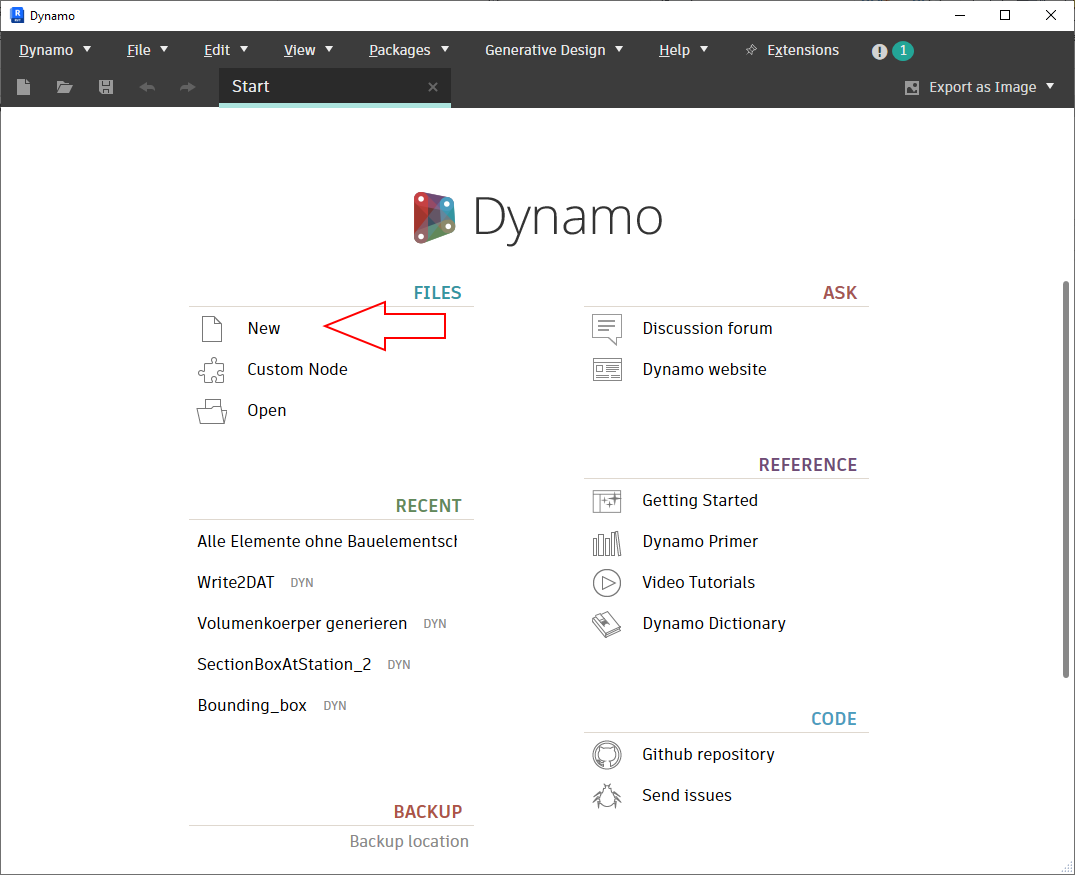
Cliquer sur “Ajouter - sur +” dans la bibliothèque avec les nœuds.
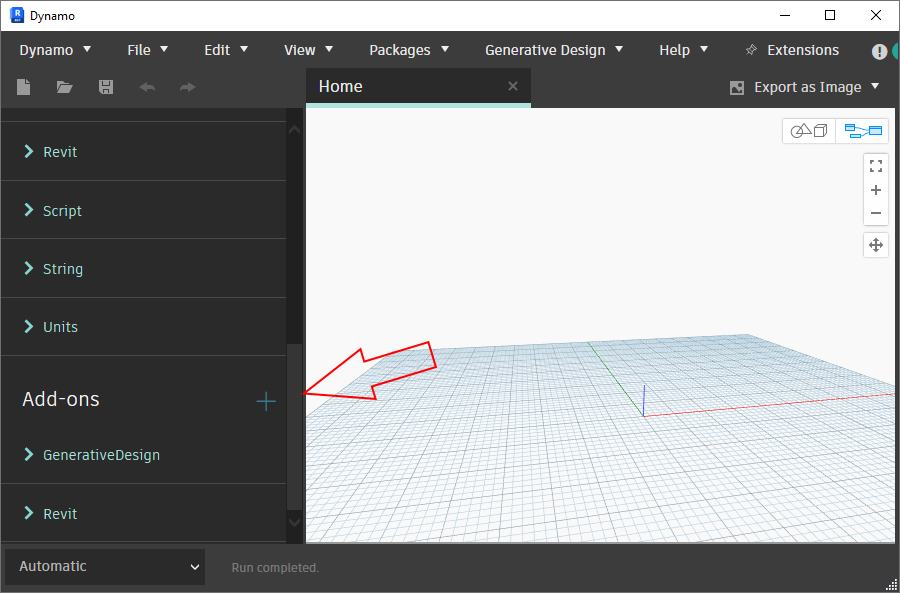
La boîte de dialogue Importer la bibliothèque s’affiche
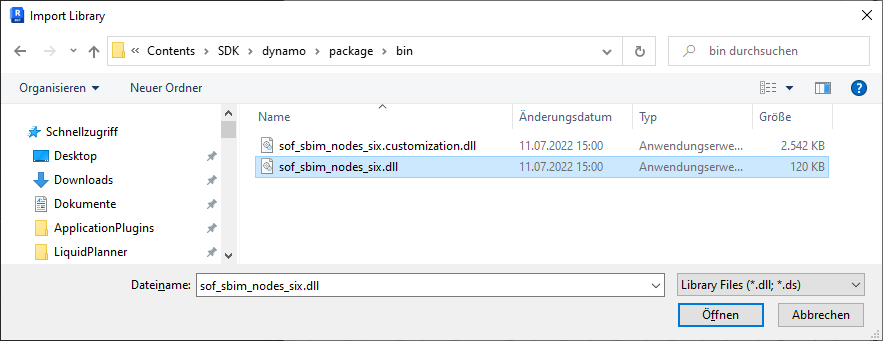
Chercher
C:\ProgramData\Autodesk\ApplicationPlugins\sofistik_bridge_modeler_2023.bundle\Contents\SDK\dynamo\package\binet confirmer avec OKLes nœuds Dynamo de sof_sbim_nodes_six seront chargés dans la bibliothèque.
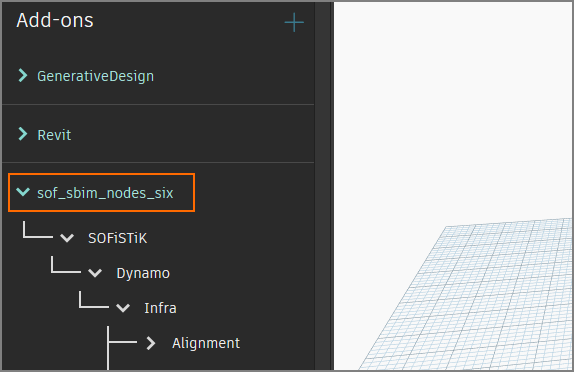
Après un nouveau démarrage de Dynamo, les nœuds de SOFiSTiK Bridge + Infrastructure Modeler seront visibles.
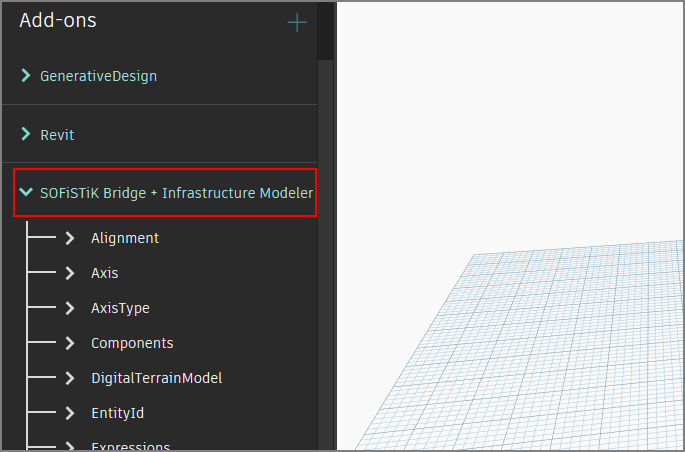
Exemples#
Une bibliothèque en ligne avec des exemples est accessible au lien ci-dessous
https://info2.sofistik.de/en-lp-sofistik-bridge-and-infrastructure-modeler-data-sharing/